- Autor Abigail Brown [email protected].
- Public 2023-12-17 06:57.
- Ostatnio zmodyfikowany 2025-01-24 12:20.
W przeciwieństwie do wielu innych błędów DLL, które mogą mieć skomplikowane przyczyny i poprawki, problemy z plikiem d3dx9_30.dll są spowodowane w ten czy inny sposób przez jeden problem: zwykle coś jest nie tak z Microsoft DirectX.
Plik d3dx9_30.dll jest jednym z wielu plików zawartych w kolekcji oprogramowania DirectX. Ponieważ DirectX jest używany przez większość gier opartych na systemie Windows i zaawansowanych programów graficznych, błędy d3dx9_30.dll zwykle pojawiają się tylko podczas korzystania z tego rodzaju aplikacji.
Każdy z systemów operacyjnych firmy Microsoft od Windows 98 może być dotknięty d3dx9_30.dll i innymi problemami z DirectX. Obejmuje to Windows 10, Windows 8 itp.
Błędy D3dx9_30.dll
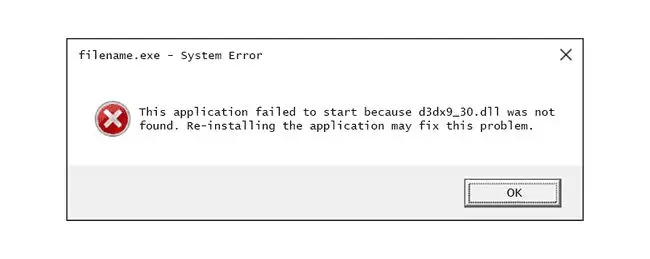
Istnieje wiele różnych sposobów, w jakie błąd DLL d3dx9_30 może pojawić się na twoim komputerze. Poniżej wymieniono niektóre z najczęstszych komunikatów o błędach, ale Twój może być inny:
- D3DX9_30. DLL nie znaleziono
- Nie znaleziono pliku d3dx9_30.dll
- Biblioteki dołączanej dynamicznie d3dx9_30.dll nie można znaleźć w określonej ścieżce [PATH]
- Brak pliku d3dx9_30.dll
- D3DX9_30. DLL brakuje. Zastąp D3DX9_30. DLL i spróbuj ponownie
- D3dx9_30.dll nie został znaleziony. Ponowna instalacja może pomóc to naprawić
- Brakujący komponent d3dx9_30.dll
- Ta aplikacja nie została uruchomiona, ponieważ nie można znaleźć d3dx9_30.dll
Błąd może dotyczyć każdego programu korzystającego z Microsoft DirectX, ale najczęściej występuje w grach wideo. Błąd zwykle pojawia się po uruchomieniu programu. Czasami te błędy są wyświetlane po załadowaniu gry, ale tuż przed rozpoczęciem rozgrywki.
Niektóre popularne gry, o których wiadomo, że generują takie błędy, to Medieval, Resident Evil, EverQuest, Splinter Cell Double Agent, ArmA: Armed Assault, World Series of Poker, Company of Heroes i nie tylko.
W aplikacjach innych niż gry, komunikat o błędzie może pojawić się przed użyciem niektórych zaawansowanych funkcji graficznych programu.
Jak naprawić błędy D3dx9_30.dll
Pod żadnym pozorem nie pobieraj pliku DLL d3dx9_30.dll pojedynczo z dowolnej „strony pobierania DLL”. Istnieje wiele powodów, dla których pobieranie bibliotek DLL z tych witryn nigdy nie jest dobrym pomysłem. Jeśli już masz, usuń go z dowolnego miejsca i kontynuuj następujące kroki.
-
Uruchom ponownie komputer, jeśli jeszcze tego nie zrobiłeś.
Błąd DLL d3dx9_30 może być przypadkowym lub jednorazowym problemem, a proste ponowne uruchomienie może go całkowicie usunąć. Jest mało prawdopodobne, że to rozwiąże problem, ale ponowne uruchomienie jest zawsze dobrym pierwszym krokiem do rozwiązania problemu.
-
Zainstaluj najnowszą wersję Microsoft DirectX. Jest szansa, że aktualizacja do najnowszej wersji naprawi błąd nie znaleziono pliku d3dx9_30.dll.
Microsoft często publikuje aktualizacje DirectX bez aktualizowania numeru lub litery wersji, więc upewnij się, że zainstalowałeś najnowszą wersję, nawet jeśli Twoja wersja jest technicznie taka sama.
Ten sam program instalacyjny DirectX działa ze wszystkimi wersjami systemu Windows, w tym Windows 10, 8 itd. Zastąpi wszystkie brakujące pliki DirectX 11, DirectX 10 lub DirectX 9.
-
Zakładając, że najnowsza wersja DirectX firmy Microsoft nie naprawia błędu d3dx9_30 DLL, który otrzymujesz, poszukaj programu instalacyjnego DirectX na płycie CD lub DVD z grą lub aplikacją. Zwykle, jeśli gra lub inny program korzysta z DirectX, twórcy oprogramowania umieszczają jego kopię na płycie instalacyjnej.
Czasami, choć niezbyt często, wersja DirectX zawarta na płycie lepiej pasuje do programu niż najnowsza wersja dostępna online.
- Odinstaluj grę lub oprogramowanie, a następnie zainstaluj je ponownie. Coś mogło się stać z plikami w programie, które działają z d3dx9_30.dll i ponowna instalacja może załatwić sprawę.
-
Przywróć plik d3dx9_30.dll z najnowszego pakietu DirectX. Jeśli powyższe kroki rozwiązywania problemów nie rozwiązały problemu z błędem d3dx9_30.dll, spróbuj wyodrębnić plik pojedynczo z pakietu DirectX.
Jeżeli błąd DLL w grze lub innym programie wyjaśnia, gdzie powinien znajdować się plik d3dx9_30.dll, możesz ręcznie skopiować go z ekstrakcji i umieścić tam, gdzie powinien, co powinno naprawić błąd.
- Zaktualizuj sterowniki karty graficznej. Chociaż nie jest to najczęstsze rozwiązanie, w niektórych sytuacjach aktualizacja sterowników karty graficznej w komputerze może rozwiązać ten problem z DirectX.
Potrzebujesz więcej pomocy?
Jeśli nie chcesz samodzielnie naprawiać tego problemu, zobacz Jak naprawić komputer? aby uzyskać pełną listę opcji pomocy technicznej, a także pomoc we wszystkim po drodze, np. ustalenie kosztów naprawy, usunięcie plików, wybór usługi naprawy i wiele więcej.






